Kako popraviti Nemate dozvolu za spremanje na ovu lokaciju u sustavu Windows

Kada Windows prikaže pogrešku "Nemate dopuštenje za spremanje na ovoj lokaciji", to će vas spriječiti u spremanju datoteka u željene mape.
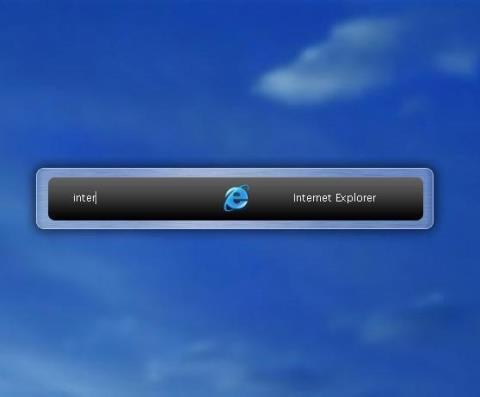
Ispod je 6 iznimno cool aplikacija i korisnih prečaca koje možete koristiti umjesto njih kada je izbornik Start sustava Windows 10 oštećen.
1. Lansiran
Ova aplikacija omogućuje korisnicima pretraživanje i pokretanje programa s nekoliko jednostavnih pritisaka na tipke. Samo trebate otvoriti Launchy, upisati naziv željene aplikacije u traku za pretraživanje i pritisnuti Enter.
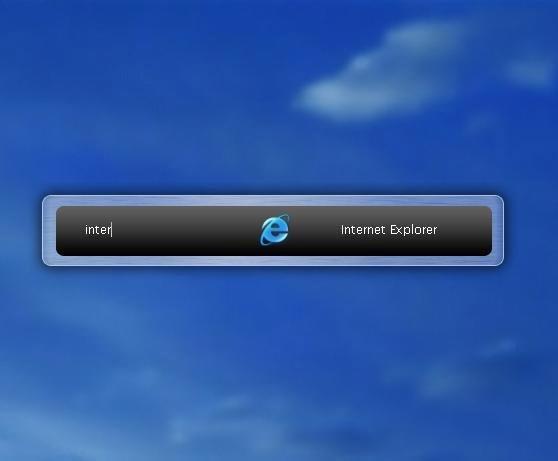
Link za besplatno preuzimanje Launchy aplikacije .
2. MaxLauncher
Pomoću ovog softvera korisnici mogu kreirati vlastiti brzi izbornik pun najčešće korištenih programa.
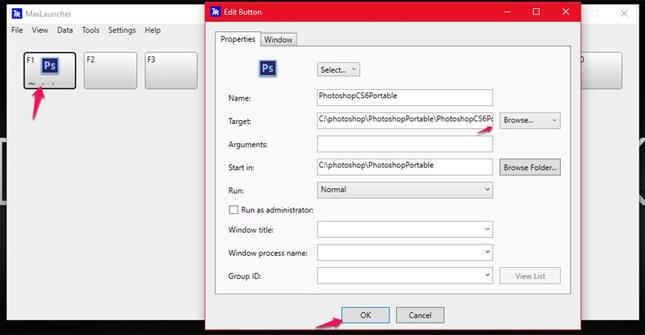
Link za besplatno preuzimanje softvera MaxLauncher .
Kako dodati aplikacije nakon instaliranja MaxLaunchera: pokrenite softver MaxLauncher -> odaberite Uredi na ikoni prečaca -> dodajte vezu softvera. Sljedeći put, kada vam zatreba, samo kliknite na željeni softver da biste ga pokrenuli.
3. Traži sve
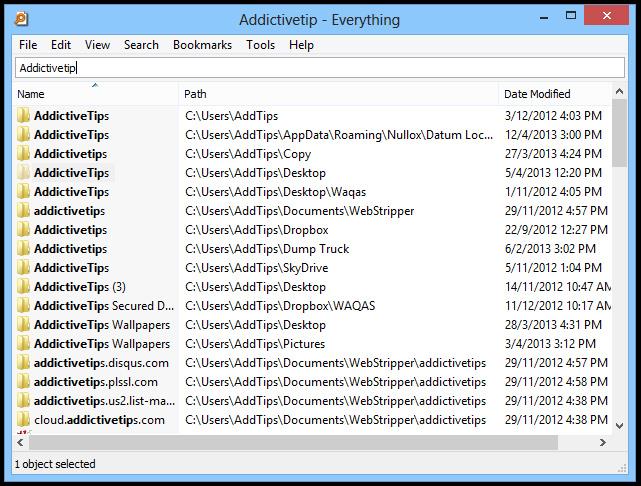
Everything Search pomoći će vam da brzo pronađete stvari poput datoteka i mapa po imenu, nešto što izbornik Start ne može postići na najbolji način.
Veza za preuzimanje besplatnog softvera Everything Search .
4. Koristite tipkovničke prečace
Ako ne želite instalirati drugi softver, možete koristiti tipkovničke prečace umjesto nekih funkcija u izborniku Start:
Tipka Windows: otvara izbornik Start.
Windows + S : otvorite Cortanu.
Windows + I : otvorite prozor postavki.
Windows + X : otvaranje izbornika za brzi pristup.
Windows + R : otvorite dijaloški okvir Pokreni, komunicirajte sa sustavom.
5. Školjka klasična
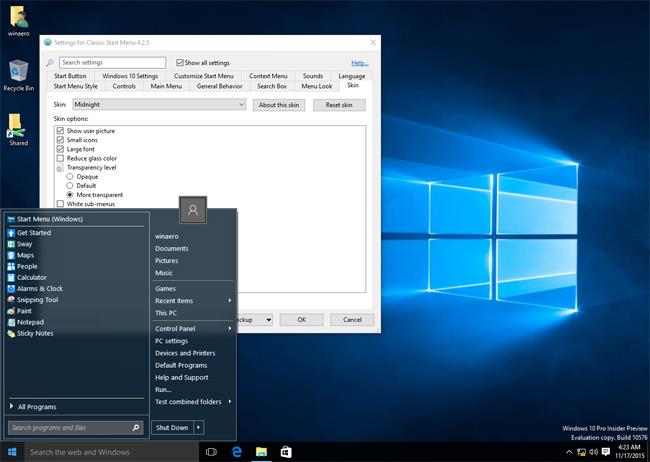
Uz Shell Classic, korisnici mogu birati stilove izbornika u starijim verzijama Windows 7 ili čak Windows XP izbornika. Osim toga, također omogućuje korisnicima zamjenu ikone Start na programskoj traci prilagođenom slikom, promjenu brzih poveznica i mnoge druge opcije.
Link za besplatno preuzimanje softvera Shell Classic .
6. Početak10
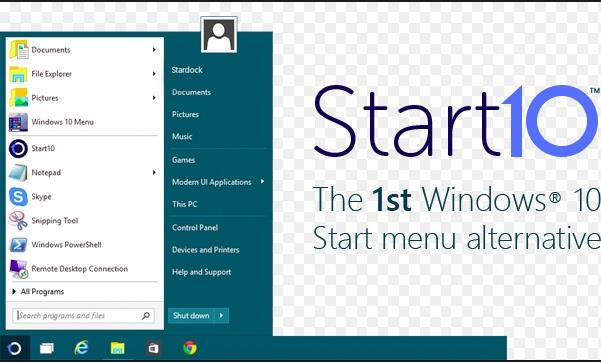
U sustavu Windows 10 više ne postoji tradicionalni izbornik Start, zbog čega se mnogi ljudi osjećaju nelagodno dok rade na ovom operativnom sustavu. Ako želite ponovno koristiti poznati izbornik Start s dodatnom funkcionalnošću, možete instalirati Start10. Može ponuditi sličan izgled i dojam kao izbornik Start sustava Windows 7 ili moderni stilski izbornik Start koji odgovara estetici sustava Windows 10.
Link za besplatno preuzimanje softvera Start10 . (30-dnevno besplatno probno razdoblje)
7. Start Menu Reviver
Start Menu Reviver je kombinacija tradicionalnog izbornika i stila poput Windows 10 i Windows 8. Možete prikvačiti sve što želite, aplikacije, web stranice ili datoteke na izbornik za brzi pristup.
Veza za besplatno preuzimanje softvera Start Menu Reviver .
Vidi više:
Kada Windows prikaže pogrešku "Nemate dopuštenje za spremanje na ovoj lokaciji", to će vas spriječiti u spremanju datoteka u željene mape.
Syslog Server važan je dio arsenala IT administratora, osobito kada je riječ o upravljanju zapisima događaja na centraliziranoj lokaciji.
Pogreška 524: Došlo je do isteka vremena je kod HTTP statusa specifičan za Cloudflare koji označava da je veza s poslužiteljem zatvorena zbog isteka vremena.
Šifra pogreške 0x80070570 uobičajena je poruka o pogrešci na računalima, prijenosnim računalima i tabletima s operativnim sustavom Windows 10. Međutim, pojavljuje se i na računalima s operativnim sustavima Windows 8.1, Windows 8, Windows 7 ili starijim.
Pogreška plavog ekrana smrti BSOD PAGE_FAULT_IN_NONPAGED_AREA ili STOP 0x00000050 je pogreška koja se često pojavljuje nakon instaliranja upravljačkog programa hardverskog uređaja ili nakon instaliranja ili ažuriranja novog softvera, au nekim slučajevima uzrok je pogreška zbog oštećene NTFS particije.
Interna pogreška Video Scheduler također je smrtonosna pogreška plavog ekrana, ova se pogreška često pojavljuje na Windows 10 i Windows 8.1. Ovaj članak će vam pokazati neke načine za ispravljanje ove pogreške.
Da biste ubrzali pokretanje sustava Windows 10 i smanjili vrijeme pokretanja, u nastavku su navedeni koraci koje morate slijediti kako biste uklonili Epic iz pokretanja sustava Windows i spriječili pokretanje programa Epic Launcher sa sustavom Windows 10.
Ne biste trebali spremati datoteke na radnu površinu. Postoje bolji načini za pohranu računalnih datoteka i održavanje radne površine urednom. Sljedeći članak pokazat će vam učinkovitija mjesta za spremanje datoteka u sustavu Windows 10.
Bez obzira na razlog, ponekad ćete morati prilagoditi svjetlinu zaslona kako bi odgovarala različitim uvjetima osvjetljenja i namjenama. Ako trebate promatrati detalje slike ili gledati film, morate povećati svjetlinu. Nasuprot tome, možda ćete htjeti smanjiti svjetlinu kako biste zaštitili bateriju prijenosnog računala.
Budi li se vaše računalo nasumično i pojavljuje li se prozor s natpisom "Provjeravam ažuriranja"? Obično je to zbog programa MoUSOCoreWorker.exe - Microsoftovog zadatka koji pomaže u koordinaciji instalacije Windows ažuriranja.








